 Тут ведь вот какая история. Раньше нам в сервис привозили/приносили множество системных блоков. Не протолкнуться было. Теперь парадигма поменялась и привозят приносят в сервис преимущественно ноутбуки. Сделали мы их уже не одну тысячу. И при таком потоке ноутбуков у нас уже выработались шаблонные способы работы с ними. Вот и для модернизации ноутбука есть свой шаблон действия применение которого на практике превращается в типовую модернизацию ноутбука.
Тут ведь вот какая история. Раньше нам в сервис привозили/приносили множество системных блоков. Не протолкнуться было. Теперь парадигма поменялась и привозят приносят в сервис преимущественно ноутбуки. Сделали мы их уже не одну тысячу. И при таком потоке ноутбуков у нас уже выработались шаблонные способы работы с ними. Вот и для модернизации ноутбука есть свой шаблон действия применение которого на практике превращается в типовую модернизацию ноутбука.
 Обратиться за модернизацией ноутбука в Краснодаре можно в наш краснодарский компьютерный сервисный центр +7(918)437-90-57 Евгений – консультация и заказ.
Обратиться за модернизацией ноутбука в Краснодаре можно в наш краснодарский компьютерный сервисный центр +7(918)437-90-57 Евгений – консультация и заказ.
Типовая модернизация ноутбука в деталях
Типовая модернизация ноутбука – это три самых простых и в то же время самых результативных действия, повышающие производительность ноутбука. Это:
- замена жесткого диска на SSD (твердотельный накопитель данных)
- увеличение объёма оперативной памяти по формуле 2 по 4гб или 2 по 8гб
- установка Windows 10 или более свежей версии операционной системы
Вот так – всего три действия.
И при модернизации ноутбука важно понимать, что другие операции по модернизации не выполняются не потому, что не хочется, а потому что технически не представляется возможным. В отличи от персонального компьютера процессор и видеокарту (если она там есть в дискретном исполнении) в ноутбуке не заменить. Они припаяны методом BGA к материнской плате. И если видно что без замены процессора или видеокарты ноутбук уже не тянет, то не стоит пытаться что-то там сделать с процессором и чипом видеокарты. Такой ноутбук следует продать пока в нём не поработали “очумелыми ручками” и пока он всё ещё цел и исправен. Добавить к вырученной сумме денег сверху и купить более новый подходящий по производительности ноутбук. Хотя в некоторых моделях ноутбуков всё ещё сохраняется возможность замены процессора т.к. он оказывается вставлен в слот. Но таких ноутбуков на рынке всё меньше и меньше.
Действие раз – замена HDD на SSD

В каком бы хорошем состоянии ни был ваш жесткий диск. Какой бы большой ёмкостью он не обладал. Его обязательно необходимо заменить на диск полностью состоящий из электронных компонентов. Такой диск лишён движущихся механических узлов, работает на других физических принципах. И в силу этой особенности – работает существенно быстрее. Обычно верно утверждение что даже самый простой SSD будет быстрее самого скоростного ЖД (серверный сегмент на 15000 оборотов не в счёт). Сейчас у нас на дворе осень 2022 года и с выбором SSD имеются определённые сложности. В магазинах мало SSD ответственных производителей – это Intel, Samsung и Wesnern Digital. И всё же по возможности мы ищем в продаже SSD именно этих производителей. Так же сейчас очень много в продаже ssd китайских брендов о которых раньше и не слышал-то никто. А вот сейчас они на прилавках. Это всякие kingspec, kimtigo, dato, netac, ТМИ, garden story. Как себя покажут накопители этих производителей на горизонте в 2-5 лет применения большой вопрос. И таких дисков мы стараемся избегать всеми силами. Так же за отсутствием совсем хороших дисков рассматриваем к приобретению так же марки A-data, Kingston и Crucial. Эти бренды всегда тянулись за лучшими и их устройствам мы доверяем в бОльшей мере.
Емкость диска – на наш взгляд – не стоит выбирать меньше 240гб. Современный софт очень тяжелый и диска на 120 может не хватить. Ну а дальше уж – кому какой объём потребен. Под обработку фото и видео, например, своим клиентам мы рекомендуем диски объемом не меньше 1000 Гб.
Обычно в ноутбуке всего один слот для установки жесткого диска. Так вот именно в этот слот – вместо жесткого диска – и ставится новеньких SSD накопитель. Если в ноутбуке имеется DVD-rom, то на его место через специальный переходник можно установить ssd. И тогда в ноутбуке можно сохранить и ЖД под хранение объемов данных, и SSD получить для общего быстродействия и отзывчивости ноутбука. Так же на современных ноутбуках бывает распаян, но не задействован производителем современный слот под установку SSD. Это так называемый M.2 слот. И если он имеется – очень хорошо. Именно в него и будет тогда устанавливаться современный SSD.
В общем SSD для ноутбука – это вернейший и проверенный способ повышения его быстродействия.
Действие два – увеличение объёма оперативной памяти

Нам привозят в сервис ноутбуки где-то так от 2010 года выпуска и далее. И в эти ноутбуки часто установлено всего 2 Гб оперативной памяти. Такой объем ни к чему не годен в реалиях 2022 года. И в зависимости от оценки потребности в оперативной памяти устанавливается две планки памяти по 4 гб или по 8 гб. Перед приобретением памяти важно уточнять характеристики процессора и чипсета. Они определяют доступный максимум памяти. Вот прямо сейчас – осенью 2022 года – оперативная память стала очень доступна по цене. И при технической возможности стараемся ставить сразу 2*8 Гб. Такой объем памяти способствует выполнению шага номер 3, ведь современный Windows 10 любит когда оперативной памяти много. Но для ноутбука и вариант 2*4 всё ещё вполне приемлем. Чего не скажешь например для вновь собираемого на заказ компьютера. Тут уже как ни крути, а должно быть 16 Гб ОЗУ.
Есть варианты, когда имеется два слота под память, а занят всего один планкой на 2Гб. В такой ситуации в целях экономии можно ограничиться приобретением всего одной плашки памяти на 4 Гб для пустующего слота. Тогда её получится суммарно 2Гб +4Гб. Для офисных работ пока ещё достаточно.
Естественно, что перед приобретением дополнительного объёма памяти нужно определиться память какого типа приобретать – поколение, частота, напряжение, тайминги. Узнать какого типа установлена память в ноутбук можно при помощи диагностических программ – Aida64, Speccy, HWinfo и других. Для мастера или продвинутого пользователя это не доставит проблем.

Действие три – установка Windows 10 или более свежей версии
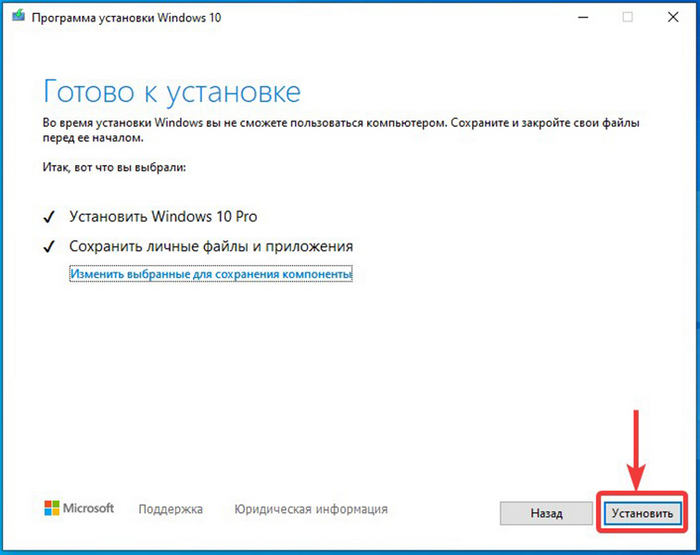
Операционная система Windows 10 и свежее (Windows 11 и что там ещё появится) отлично умеет работать с накопителями типа SSD. И именно связка Win10+SSD гораздо лучше чем, например, Win7+SSD по эффективности совместной работы. Так же у Windows 10 обновленный планировщик задач. Он более эффективно распределяет вычисления по ядрам и потокам процессора. Если, конечно, в процессоре ноутбука их в достаточном количестве. После установки лицензионной Win10 требуется установить гораздо меньше обновлений, чем той же Win7. А как раз производительность Win7 существенно падает после установки пары сотен обновлений через Windows Update. И как и любая ОС Win10 любит много оперативной памяти. В результате в силу особенностей операционной системы сочетание большого объёма ОЗУ + SSD + установка Win10 дают существенный прирост производительности всего ноутбука. Опять же для установки Win10 не требуется покупать отдельную лицензию если ноутбук комплектовался лицензией на Win7. В такой ситуации ключ с наклейки Win7 прекрасно принимается системой Win10 для активации. И тут нет никакого недогляда со стороны Microsoft. Наоборот – они там сильно заинтересованы в росте рыночной доли Win10 и более свежих своих систем.
Минусом установки Win10 является то, что уж очень много в ней лишнего с точки зрения обычного пользователя. Но и этот вопрос можно урегулировать, заказав настройку ноутбука в Краснодаре. Мастер установит свежую сборку системы и удалит из неё все лишнее, остановит часть системных служб и процессов. Тем более, что процесс модернизации как раз можно совместить с переходом на Win10 и её оптимизацией.
Прочие проверочные мероприятия при подготовке к типовой модернизации ноутбука
- проверить выставлен ли режим работы контроллера дисков в AHCI
- убедиться что диск SSD подключается к максимально скоростному порту передачи данных
- убедится что диск SSD не перегревается в корпусе ноутбука
- протестировать любым MemTest вновь установленный объем оперативной памяти
- убедиться что устанавливается подходящая или максимально свежая сборка ОС
- оптимизировать систему после установки
Собственно вся модернизация это подготовка —> три простых шага —> и проверка полученного результата.
 Внимание! Три простых шага, про которые мы тут пишем, просты для тех кто разбирается. Если не разбираетесь и не чувствуете уверенности, то лучше обратиться к специалисту. Все действия со своим ноутбуком Вы осуществляете на свой страх и риск.
Внимание! Три простых шага, про которые мы тут пишем, просты для тех кто разбирается. Если не разбираетесь и не чувствуете уверенности, то лучше обратиться к специалисту. Все действия со своим ноутбуком Вы осуществляете на свой страх и риск.



В связи с тем, что у меня умерла старая видеокарта и мне пришлось пользоваться старым ноутом RV510, так сказать резервным, то я наткнулся на такую вещь, что у ноутбуков Самсунг E452/R525/R540/RV510 (и ещё нескольких моделей, о которых я не знаю) плата одинаковая по форм-фактору и на одном из них, есть в комплектации плата с карточкой HD 5470 1 gb и такие платы стоят на али недорого (всего 5-6 тыс руб.).
А посему возник такой вопрос: а стоит ли покупать такую плату, нарастить память и мощь проца или лучше все-же купить ноут 18-20 года как резервный комп? В плане используемых приложений игры старые типа сталкера+браузер.
Мощь проца эт значит поменять его, ибо сокет позволяет.
На замену процессора сейчас могут быть и другие ограничения. Даже если сокет позволяет. Например, могут быть ограничения на уровне BIOS ноутбука. Или ограничения по системе питания. Поэтому не всегда получается заменить процессор даже при наличии сокета. При покупке процессора на замену в таком сокете стоит, возможно, договариваться с продавцом о возврате в случае неудачи.
Целесообразность использования карточки HD 5470 1 gb за 5-6к с Али для восстановления ноутбука зависит от других его характеристик. Если там процессор мощный, то можно и рассмотреть. Хотя там же ещё сверху прибавляется цена перекатки чипа видеокарты. Так что технологически проще купить ноут 18-20 года.